Benutzung von BSCW-RSS-Nachrichtenquellen
Es gibt verschiedene Wege, wie Sie RSS benutzen können, um die Vorgänge in Ihren Arbeitsbereichen zu verfolgen: verwenden Sie einen oder mehrere der verfügbaren RSS-Nachrichtensammler oder setzen Sie die Fähigkeiten aktueller Web-Browser ein, die RSS-Nachrichtenquellen direkt lesen können. In jedem Fall müssen BSCW-RSS-Nachrichtenquellen auf Ihrem BSCW-Server aktiviert sein. Fragen Sie im Zweifelsfall Ihren Systemadministrator nach Einzelheiten der Konfiguration.
Die Adresse einer BSCW-RSS-Nachrichtenquelle
Um die Adresse einer BSCW-RSS-Nachrichtenquelle, die sich auf Ereignisse in einem bestimmten Ordner bezieht, herauszufinden, gehen Sie wie folgt vor:
• Setzen Sie Ihr Kompetenzniveau auf ‚Experte‘, falls noch nicht geschehen, sonst wird die folgende Aktion nicht angeboten.
• Navigieren Sie zu demjenigen Ordner, an dessen Ereignissen Sie interessiert sind. Wenn Sie z.B. an eingehenden Aufgaben interessiert sind, öffnen Sie Ihre Aufgabenliste.
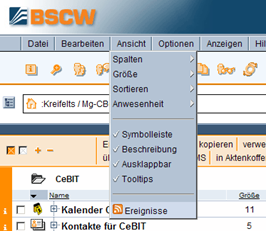
Abbildung 27: RSS-Ereignisse ansehen
• Wählen Sie um eine RSS-Nachrichtenquelle von allen BSCW-Ereignissen im aktuellen Ordner zu erzeugen, die sich in der jüngsten Vergangenheit ereignet haben. Als Antwort zeigt Ihr Browser eine RSS- bzw. XML-formatierte Seite an. Einige neuere Browser wie Opera 9.0 bemerken das RSS-Format automatisch und zeigen nicht reines XML an, sondern stellen die BSCW-Ereignisse in einem Format wie ein RSS-Nachrichtensammler dar.
• Das Adressfeld Ihres Browsers enthält nun die Adresse der BSCW-RSS-Nachrichtenquelle, die sich auf Ihren aktuellen Ordner bezieht (und die in Ihren bevorzugten Nachrichtensammler kopiert werden muss – siehe unten).
BSCW-Nachrichtenquelle einem Nachrichtensammler hinzufügen
•
Starten Sie Ihren bevorzugten Nachrichtensammler, erzeugen Sie eine neue
Nachrichtenquelle und geben Sie die Adresse einer
BSCW-RSS-Nachrichtenquelle
http://Ihr-BSCW-Server/bscw/bscw.cgi/Ordner-Id?op=rss
in das Adressfeld der neuen Nachrichtenquelle ein. Wenn Sie die
Serveradresse oder die Kennung des Ordners, an dessen Ereignissen Sie
interessiert sind, nicht kennen, gehen Sie wie oben beschrieben und kopieren die
korrekte URL vom Adressfeld Ihres Browsers.
• Geben Sie der neuen BSCW-Nachrichtenquelle einen Namen und setzen Sie fest, wie oft der Nachrichtensammler BSCW nach neuen Ereignissen abfragen soll.
Ihr Nachrichtensammler wird Sie um Authentisierung bitten, wenn er bei BSCW nach neuen Ereignissen fragt. Nicht alle Nachrichtensammler verfügen über Möglichkeiten zur Authentisierung und können folglich nicht dazu verwendet werden, um RSS-Nachrichten von BSCW-Ereignissen zu lesen. Die folgenden Nachrichtensammler beispielsweise verfügen über die Möglichkeit zur Authentisierung: Mozilla Thunderbird 2.0, Firefox 2.0, Internet Explorer 7.0, Opera 9.0 und FeedReader 2.0.
Hinweis: Nicht alle Nachrichtensammler sehen gleich aus oder funktionieren gleich, einige funktionieren noch nicht einmal sehr gut. So werden einige Nachrichtensammler Schwierigkeiten haben, BSCW-Ereignisse anzuzeigen. Sie sollten sich von Zeit zu Zeit nach neueren Versionen umsehen oder einfach einen anderen Nachrichtensammler ausprobieren.
‚Live Bookmarks‘ in Ihrem Browser
Neuere Web-Browser wie FireFox 2.0, Safari 2.0, Opera 9.0 und Internet Explorer 7.0 bemerken die RSS-Fähigkeit von BSCW automatisch und zeigen ein entsprechendes RSS-Icon an. Bei FireFox, Safari und Opera ist es ein RSS-Icon am rechten Ende des Adressfelds. Im Internet Explorer ändert die Feeds-Schaltfläche in der Toolbar ihre Farbe von grau zu orange und es ertönt ein Laut. Klicken Sie auf das RSS Icon und folgen Sie den Anweisungen des Browsers.
Bei Firefox wird eine ‚Live Bookmark‘ für eine BSCW-RSS-Nachrichtenquelle erzeugt. Opera öffnet die BSCW-Nachrichtenquelle direkt in einer eigenen Registerkarte. Sehen Sie für Einzelheiten in die Online-Hilfe Ihres Browsers.
